はじめに
HYPERLINK関数にはクリックでメールを作成する機能があります。
宛名や本文の作成にExcelのシートに入った値や数式を使用できるので、
工夫次第でメール作成の作業効率がアップします!
例えば毎月、決まった相手に一部分を変更したメールを行う業務や、
Excelのデータをメールの内容に反映させる業務で活躍するはずです。
ただし、添付ファイルの設定やメールの送信はできない点、本文や送信先を指定する引数に255文字の字数制限がある点に注意が必要です。
HYPERLINK関数のメール作成機能を便利に使う方法を考えてみましたので、是非ご覧下さい!
HYPERLINK関数を使用してワンクリックでメールを作成

まずは、使用例を動画で見てみましょう!

同じような内容のメールを定期的に送る場合に便利そうです!

件名や本文にエクセルの関数などを利用できるのがメリットです!
ただ、添付ファイルを付けることはできませんのでご了承くださいね。
基本の使い方

まずはシンプルな基本の使い方を見ていきましょう。
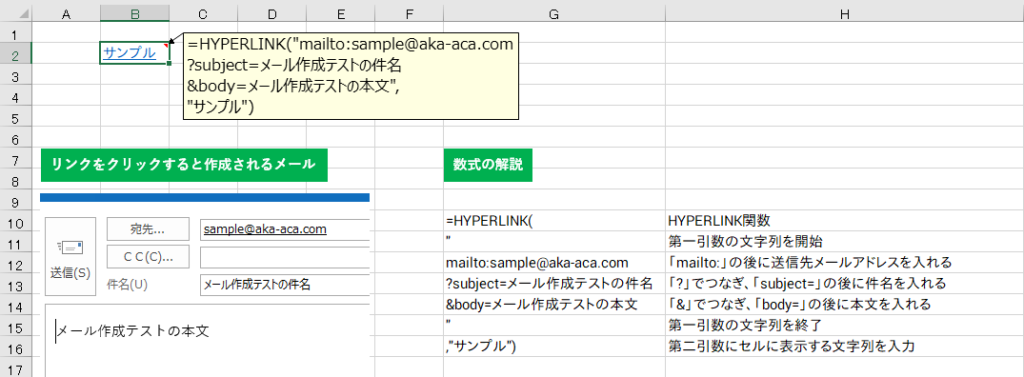
<例で使用している数式>
=HYPERLINK("mailto:sample@aka-aca.com?subject=メール作成テストの件名&body=メール作成テストの本文",
"サンプル")
セルに表示されるのは第2引数に入っている文字列なんですね。

そうです!
好きな文字列が設定できるので、「メール作成」とか分かり易い名前が良いでしょう。

ということはメールは全て第1引数で設定していることになりますね。

第1引数は文字列になりますが、
ルールを守って文字列を作ることで様々な設定ができるんです。

どういったルールがありますか?

まず「mailto:」から始めることです。
送信先のメールアドレスを空にしたいからといって「mailto:」を省略すると、クリックしてもメールが作成されません。
送信先が空のメールを作りたい時は「mailto:?cc=」みたいにして、かならず「mailto:」を先頭につけましょう!

気をつけます!
メールアドレスの次のCCを入れるための「cc=」の前に「?」が付いていますね。
画像では「?」でつなぐとありますけど…

「mailto:」のあとに続く項目は「&」ではなく「?」で繋がなくてはいけないんです。
メールアドレスに「&」は使えますが「?」は使えないためだと思います。

メールアドレスの途中の「&」と区別がつかなくなってしまいますもんね…

3つめ以降は「&」で繋いで「Body=」のように続けます。
「mailto:」のように必須ではないので省略して大丈夫です!

とにかく第1引数の文字列を作るルールが大事ということですね!
CC、BCCを設定する
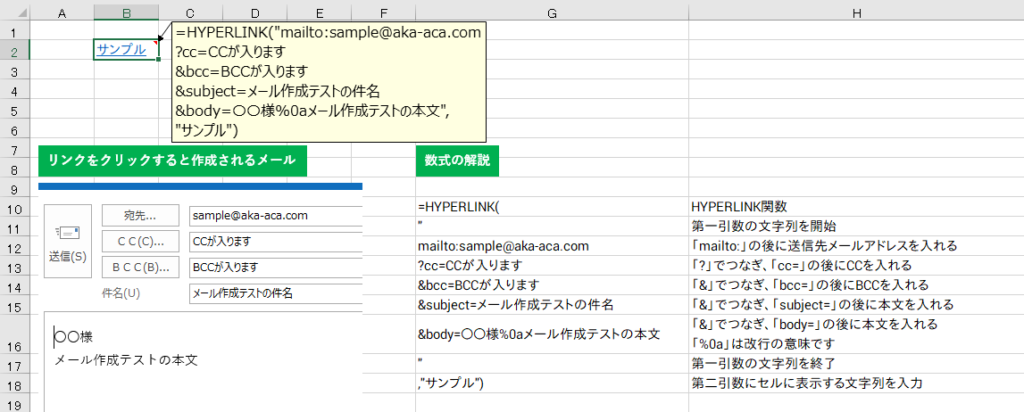
<例で使用している数式>
=HYPERLINK("mailto:sample@aka-aca.com
?cc=CCが入ります
&bcc=BCCが入ります
&subject=メール作成テストの件名
&body=〇〇様%0aメール作成テストの本文",
"サンプル")
メールのCCとBCCに宛先のアドレスを設定することができます!

さっきのルールに従って作成しているんですね。
「mailto:」と「cc=」は「?」でつなぎ、
「cc=」と「bcc=」は「&」でつないでいます。

あと追加で一つテクニックを。
「%0a」と入力すると改行の意味になります。
メールでは「%0a」が消えて代わりにその位置で改行されます。

メールに改行が無いととにかく見づらいですもんね。
空白の行を入れたい時はどうすれば良いですか?

「%0a%0a」と入力すると改行2回の意味になりますよ!
セル参照の入れ方
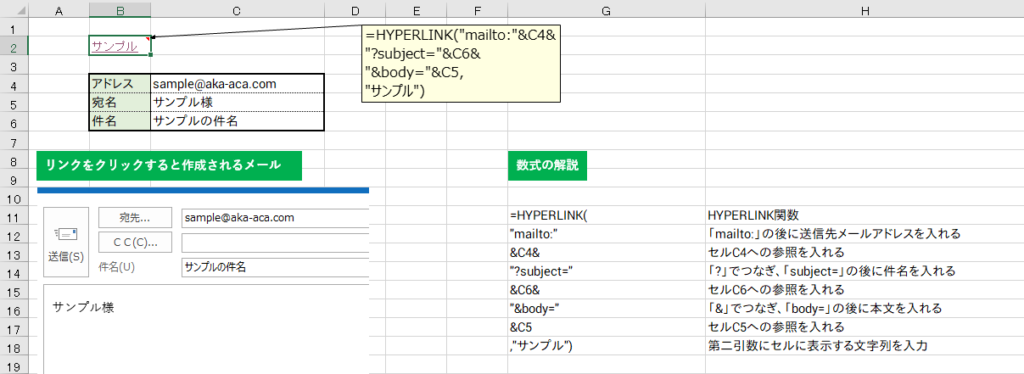
<例で使用している数式>
=HYPERLINK("mailto:"&C4&"?subject="&C6&"&body="&C5,"サンプル")
HYPERLINK関数を使って、Excelからメールを作成する醍醐味はセル参照にあると言っても過言ではないでしょう!

参照するセルの作り込みで文章が作成できますもんね!

セル参照の方法は図の通り、一旦文字列を切って「&」でセル参照とつなげます。

当然ですけど数式の長さは短くなりますね。

これでセルの内容が変われば作成するメールの内容が変わるハイパーリンクの完成です!
動画で紹介した使い方の解説

ここで、最初の動画で紹介した使い方について解説していきます。

よろしくお願いします!
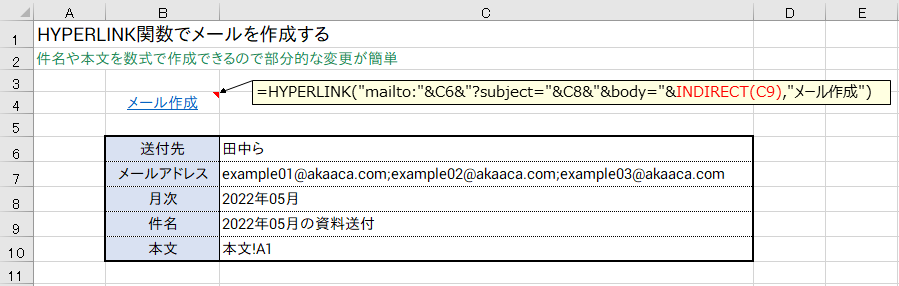
<例で使用されている数式>
=HYPERLINK("mailto:"&C7&"?subject="&C9&"&body="&INDIRECT(C10),"メール作成")
まず、メールアドレスを「;」で区切って宛先、CC、BCCに複数のアドレスを入れることができます。
使用例ではマスタを参照して送付先を選択すると自動でメールアドレスが入力される仕組みになっています。


面倒な宛先指定もマスタに一度登録すれば良いだけなら楽ですね!

次に本文の作成ですがINDIRECT関数を使って『本文』シートのセルAを参照するようにしています。

INDIRECT関数は文字列をセル参照に変換する関数でしたね!

なぜ同じシートに直接入力しないんですか??

本文を別シートに分けたのは内容が長くなってしまうと行の高さが大きくなりシートの操作性が悪くなるためです。
このあたりは本当に好みの問題だと思います。
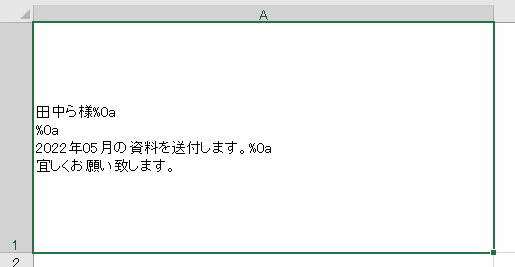

なるほど~、参考になります!
【注意】引数に文字数制限がある
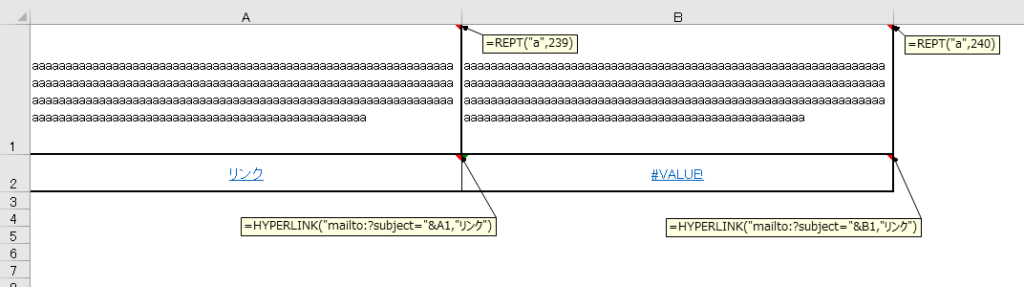

うまく使えばとても便利なテクニックですが、
第1引数には255文字の字数制限があり、
オーバーするとエラーになります

送信先アドレス、本文など合わせて
255文字なんですね

あまり長いメールは作れませんね

本文は簡潔にまとめます!

そうきたか…
おわりに
HYPERLINK関数でメールを作成する方法、少し癖がありますよね。
筆者は第一引数がひと繋がりの文字列で、その中で宛先や件名が設定されるというのがとっつきにくいと感じました。
文字列内のルールを明確に守らないと思ったようなメールが作成されません。
この記事を書くためのテストでも、ちょっとしたミスで思ったようなメールができなくて苦戦しました。
送信先の次の項目を「?」でつなぐところが特にややこしいですね。
筆者は送信フォルダから過去のメールを発掘して、一部を修正していたのがエクセルでHYPERLINK関数を使うことでかなり改善されました。
【外部リンク】HYPERLINK関数|Microsoftサポート
最後までお付き合い頂き、ありがとうございました!
当ブログはエクセル関数の擬人化キャラクター記事をメインコンテンツとしています!
よろしければこちらの記事もどうぞ~!





コメント